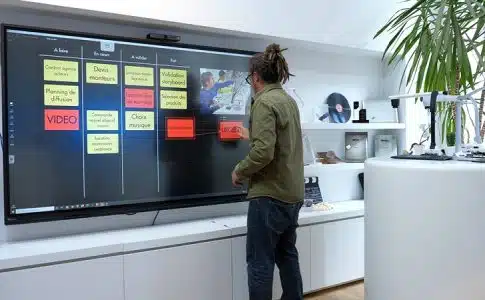Le format PDF est un format de fichier cohérent que vous voyez de la même manière sur tous les appareils. Et Adobe Acrobat est considéré comme l’un des meilleurs outils pour modifier des PDF.
Toutefois, il s’agit d’une solution un peu coûteuse et tout le monde n’y a pas accès. Heureusement, il existe de nombreuses façons de modifier des fichiers PDF sans utiliser Adobe.
A voir aussi : Création d'un tableau de bord efficace avec Google Sheets : Guide étape par étape
Vous vous demandez comment modifier le contenu de vos PDF (texte, images, etc.) sans vous ruiner en Adobe Acrobat ?
En plus d’être gratuits, les fichiers PDF sont plus faciles à utiliser, fonctionnels et stables sur tous les appareils, systèmes, plateformes et logiciels.
A lire en complément : Optimisez votre utilisation de Microsoft Office grâce à ces astuces incontournables
Nous vous présentons ci-dessous 2 méthodes différentes en Français pour vous aider à modifier des fichiers PDF sans avoir à toucher à Adobe Acrobat.
Plan de l'article
2 façons de modifier des fichiers PDF sans Adobe Acrobat
Si vous souhaitez effectuer quelques modifications rapides, vous pouvez utiliser d’autres outils qu’Adobe Acrobat. Vous pouvez le faire en ligne ou même utiliser de simples outils de traitement de texte, comme celui présenté ci-dessous.
Méthode n° 1 : comment modifier un fichier PDF dans MS Word ?
La première méthode consiste à éditer un fichier PDF à l’aide de Word. Pour ce faire, vous devez convertir les fichiers PDF en Word. Vous pouvez convertir des fichiers PDF en Microsoft Word en suivant une procédure très simple.
Voici comment :
- Ouvrez le fichier PDF que vous voulez convertir dans Word ; Fichier>Ouvrir
- Word fait une copie du fichier PDF et vous informe qu’il va convertir son contenu dans un format que Word peut visualiser. Le PDF d’origine reste inchangé. Sélectionnez OK.
- Modifiez maintenant son contenu en fonction de vos besoins.
N’oubliez pas qu’une fois que vous avez modifié le fichier PDF en le convertissant en fichier Word, vous pouvez le reconvertir en fichier PDF d’origine.
Méthode alternative pour modifier des PDF dans Word
Si vous avez la version 2013 de Word ou une version antérieure, vous pouvez également l’utiliser pour modifier des documents PDF :
- Ouvrez Microsoft Word et cliquez sur l’option »Fichier ».
- Choisissez l’option »Ouvrir ».
- Maintenant, sélectionnez le fichier PDF que vous voulez modifier.
- Ici, vous pouvez voir une notification indiquant que votre fichier PDF est converti en un format modifiable.
- Cliquez sur »OK » et vous êtes prêt à modifier le fichier.
- Maintenant, enregistrez à nouveau le fichier en PDF.
Note : Pour ceux qui ont une ancienne version de Microsoft, cette méthode ne fonctionnera pas pour eux.
Méthode n° 2 : Comment modifier un fichier PDF en ligne à l’aide d’applications tierces ?
Les services d’édition de PDF en ligne sont idéaux lorsque vous êtes pressé et que vous souhaitez effectuer quelques modifications rapides.
Il existe de nombreux outils qui permettent de faire cela et vous pouvez effectuer quelques modifications comme :
- Modifier, éditer ou écrire du texte.
- Supprimer ou ajouter une signature au PDF.
- Convertir un PDF en noir et blanc.
- Effectuer un test d’impression, modifier l’ordre des pages, etc.
La meilleure façon de modifier des PDF en ligne dépend de l’action que vous voulez entreprendre.
En fonction de cela, vous pouvez taper cette tâche dans une recherche Google (par exemple « convertir MHTML en PDF ») et vous trouverez de nombreux outils en ligne gratuits qui font exactement cela.
Des outils tels que SodaPDF. Cet outil est facile à utiliser, et il vous suffit de suivre les instructions ou la navigation pour convertir vos PDF en quelques secondes.